Triển khai EzyPlatform lên ubuntu server
Back To BlogsLink gốc
Bạn có thể xem bài viết gốc tại tài liệu chính thức của EzyPlatform.
Chuẩn bị server hoặc vps
Bạn có thể mua server hoặc vps tại bất kỳ nhà cung cấp nào. Tại Việt Nam bạn có thể lựa chọn VPS AMD của interdata cũng khá hợp lý về giá.
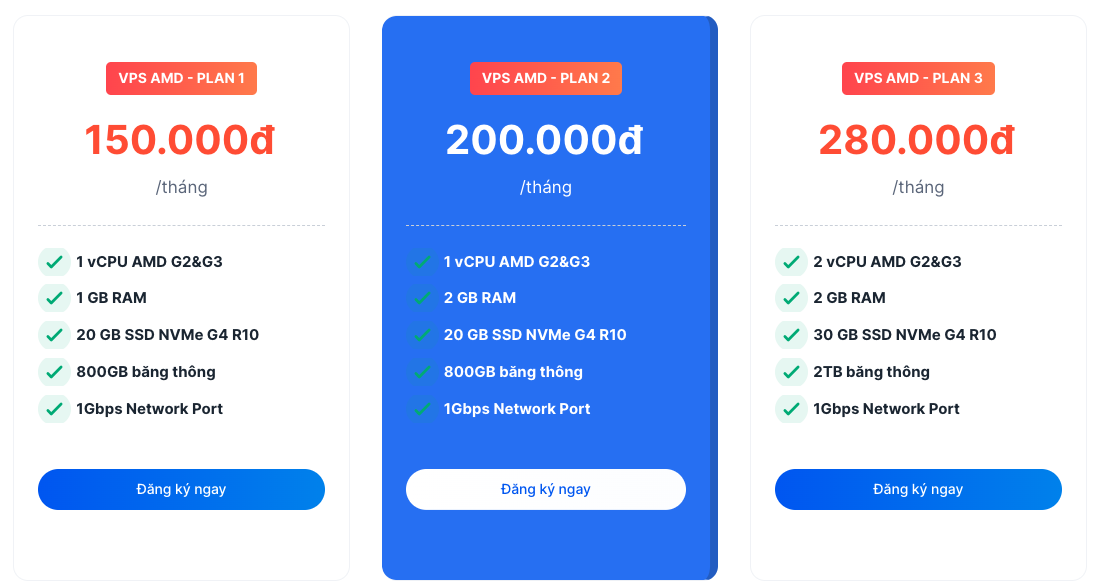
Tóm tắt các bước triển khai
Các bước triển khai EzyPlatform trên Ubuntu bao gồm:
1. Bổ sung SSH Public Keys
- Tạo thư mục
.sshvà thêm public key:
mkdir -p ~/.ssh nano ~/.ssh/authorized_keys
2. Thay đổi timezone
- Liệt kê và đặt múi giờ:
timedatectl list-timezones | grep <keyword> sudo timedatectl set-timezone <your_time_zone> timedatectl
3. Cài đặt tường lửa (UFW)
- Thiết lập mặc định và mở các port:
sudo ufw default deny incoming sudo ufw default allow outgoing sudo ufw allow ssh http https sudo ufw allow 3005 2208 2812 2611/udp sudo ufw enable
4. Cài đặt MySQL
sudo apt update sudo apt install mysql-server sudo systemctl start mysql.service
5. Cấu hình MySQL
sudo mysql ALTER USER 'root'@'localhost' IDENTIFIED WITH mysql_native_password BY '<password>'; exit mysql -u root -p ALTER USER 'root'@'localhost' IDENTIFIED WITH auth_socket; exit sudo mysql_secure_installation
6. Tạo Database và User
CREATE SCHEMA new_schema DEFAULT CHARACTER SET utf8 COLLATE utf8_bin; CREATE USER 'username'@'localhost' IDENTIFIED BY 'password'; GRANT ALL PRIVILEGES ON new_schema.* TO 'username'@'localhost';
7. Cài đặt và cấu hình Nginx
sudo apt update sudo apt install nginx sudo systemctl restart nginx
- Cấu hình site public và admin tại
/etc/nginx/sites-enabled/ - Kiểm tra cấu hình:
sudo nginx -t
8. Khởi động lại nginx
sudo systemctl reload nginx
9. Cài đặt SSL (Certbot)
sudo apt install certbot python3-certbot-nginx sudo certbot
- Xoá cấu hình nginx dư thừa sau khi certbot chạy.
10. Cài đặt JDK 8
sudo apt update sudo apt install openjdk-8-jre-headless
- Cấu hình JAVA_HOME trong
.bash_profilevàsource ~/.bash_profile
11. Cài đặt EzyPlatform
wget https://ezyplatform.com/api/v1/platforms/0.6.5/download && mv download ezyplatform.zip unzip ezyplatform.zip
- Cấu hình
settings/setup.propertiesvới thông tin DB - Khởi động bằng console:
bash cli.sh "console admin"
- Truy cập:
https://admin.<domain>/setup-adminđể cấu hình admin.
12. Cài đặt SSL cho Socket (nếu dùng)
- Tạo và upload keystore qua Dashboard > Socket > SSL configuration
13. Với Java 17+
Tạo file vm-options.txt trong thư mục admin, socket, web:
--add-opens java.base/java.lang=ALL-UNNAMED
Khởi động:
bash cli.sh "start admin" ; tail -f logs/admin-server.log
Tổng kết
Trong bài này chúng ta đã cùng nhau triển khai EzyPlatform lên Ubuntu server, trong bài sau Dũng sẽ hướng dẫn các bạn cài đặt theme và các plugin nhé.
